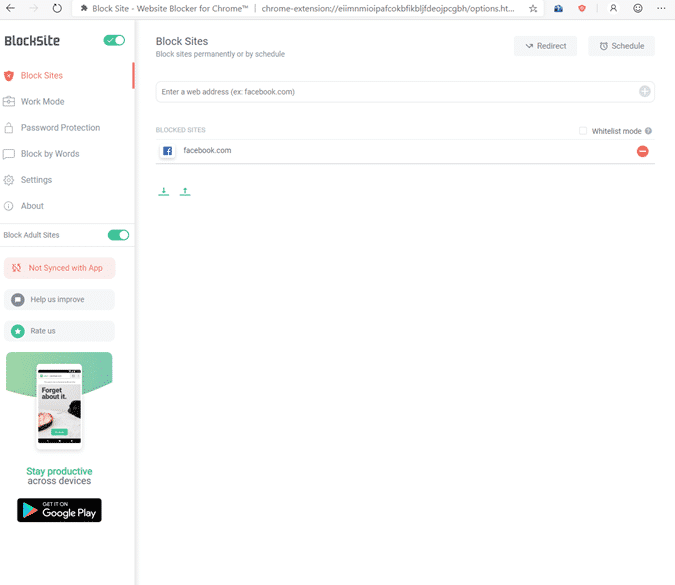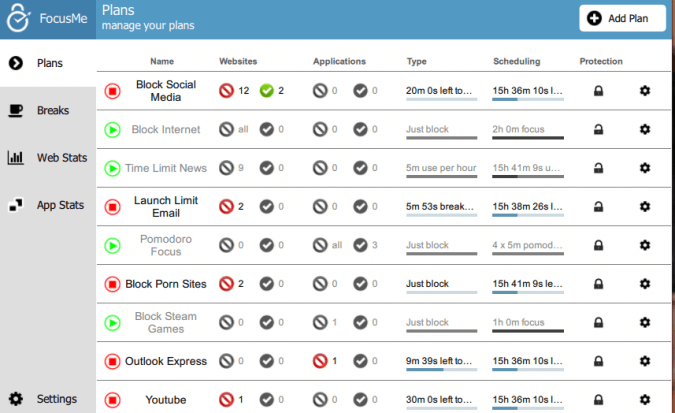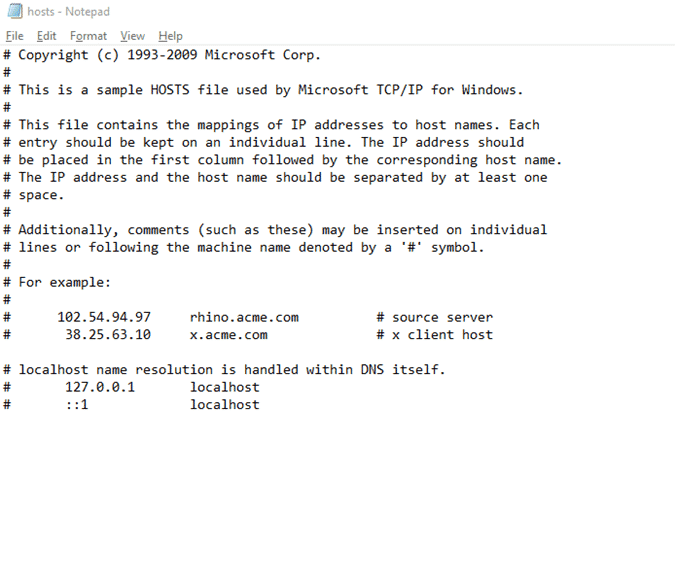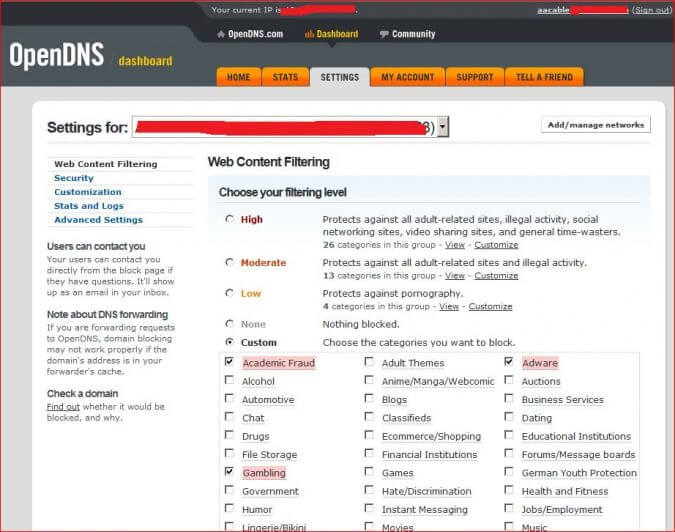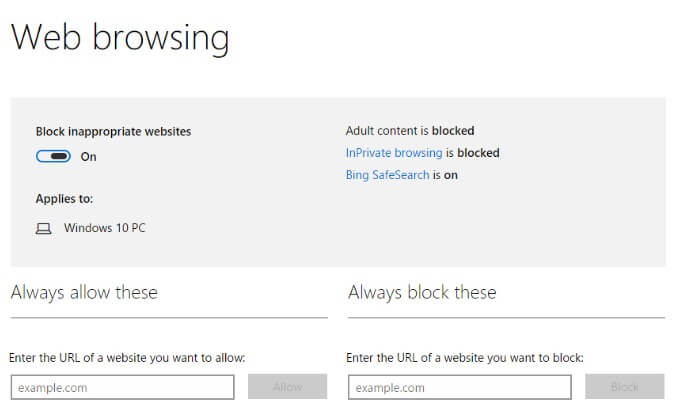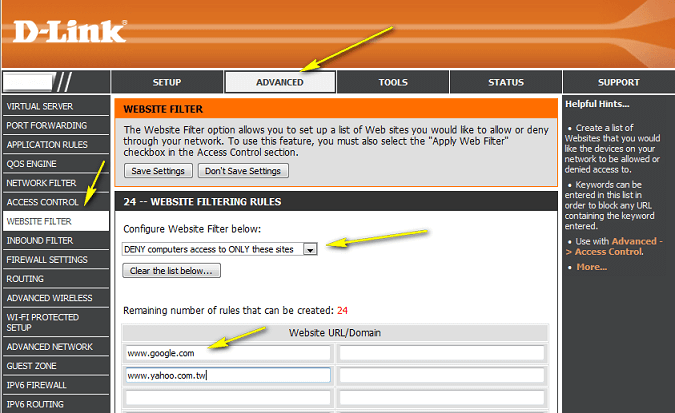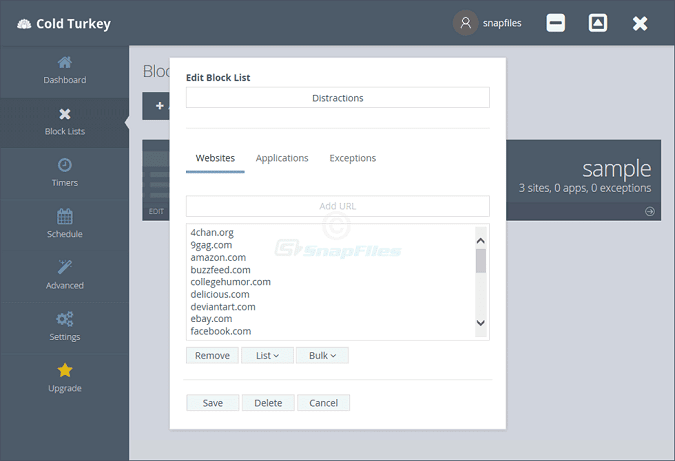Comment bloquer des sites sur Google Chrome sous Windows
Que ce soit pour limiter les distractions pendant l’étude ou pour protéger les enfants des contenus indésirables, il est important d’apprendre comment Bloquer des sites Web à Chrome Sous Windows. Plus long Bloquer les sites Web Un moyen d'éviter que des contenus préjudiciables, violents ou sexuels n'atteignent des personnes auxquelles vous ne souhaitez pas être exposé. Du point de vue de la discipline personnelle, il est utile de vous forcer à faire un travail productif, plutôt que de faire défiler 9GAG tout au long de la journée. Lisez la suite pour savoir comment.
1. Bloquer le site - Extension Web Chrome
Le moyen le plus simple de bloquer les sites Web indésirables dans Chrome consiste à utiliser l'extension Web Chrome. Nous préférons utiliser le site Block. C'est simple et puissant. Vous permet à la fois la liste blanche et la liste noire. Il vous offre également la possibilité de bloquer les URL des sites Web contenant des mots spécifiques (tels que des termes violents ou sexuels).
Vous pouvez protéger la page complémentaire avec un mot de passe, ce qui rend la désinstallation difficile. C'est le principal inconvénient cependant. Même si vous ne pouvez pas le désinstaller, vous pouvez toujours désinstaller Chrome. Ou utilisez un autre navigateur, d'ailleurs.
Avantages:
- Très facile à installer, installez pratiquement en un clic
- Caractéristiques puissantes
Inconvénients:
- Chrome lui-même peut être désinstallé
- Vous pouvez simplement utiliser un autre navigateur
Télécharger Télécharger Block Site
2. FocusMe
C'est un outil dont j'ai déjà parlé. C'est très utile pour éliminer les distractions afin que vous puissiez être plus productif. Cependant, il dispose également de puissantes capacités de blocage de sites. Une fois que vous avez installé L'application, FocusMe vous permet de configurer des listes noires et des listes blanches pour bloquer les sites Web. Vous pouvez programmer les périodes de temps pour bloquer ces sites ou simplement les définir sur illimité. Vous pouvez également le protéger par mot de passe dans vos paramètres.
L'important est que cela bloque l'accès à ces sites à l'échelle mondiale: même si vous utilisez un navigateur autre que Chrome, vous pouvez toujours le contourner. En outre, vous pouvez réellement fermer les onglets si vous essayez d'ouvrir un onglet sur un site Web particulier. Le principal inconvénient est que FocusMe est un programme premium avec un énorme abonnement annuel de 30. Nous ne recommandons pas de l'acheter uniquement pour bloquer des sites.
Avantages:
- Liste noire et liste blanche
- Peut survivre à un degré élevé - peut empêcher la désinstallation
- Plus que des sites peuvent être bloqués
Inconvénients:
- Cela coûte des dollars 30 par an
Télécharger Télécharger FocusMe
3. Fichier hôte Windows
Le fichier hosts est similaire au carnet d'adresses utilisé par votre ordinateur: il attribue des URL spécifiques aux adresses IP correspondantes. Bien entendu, le fichier hôte ne doit pas nécessairement héberger tous ces sites pour tous les sites Web (c'est ce que représente le serveur DNS). Cela ne signifie pas que vous ne pouvez pas ajouter vos propres définitions. Si vous souhaitez bloquer l'accès à un site sur Chrome, l'une des astuces les plus élégantes consiste à modifier le fichier hôte.
Votre fichier hôte se trouve dans le répertoire System32. Lorsqu'il s'ouvre, tapez l'adresse IP de l'hôte local (127.0.0.1), puis tapez l'URL que vous souhaitez bloquer. Au lieu d'aller sur le site, le système reviendra à se défaire. Si vous essayez d'utiliser un fichier hosts pour bloquer l'accès au Web, cela fonctionne mieux avec des comptes d'utilisateur limités. L'utilisateur moyen n'aura pas les privilèges d'administrateur pour éditer le fichier hosts afin qu'il ne puisse pas accéder au site.
Vous pouvez également consulter la liste du meilleur éditeur de fichier hôte pour Windows 10. L'éditeur de fichier hôte vous permet de modifier directement le fichier hôte sans déplacer le fichier d'origine.
Avantages:
- Le site est bloqué dans le monde entier, pas seulement dans Chrome
- Les utilisateurs avec des comptes standard ne pourront pas annuler le blocage du site
Inconvénients:
- Vous devez entrer manuellement chaque site que vous souhaitez bloquer
- Les utilisateurs dotés de privilèges d'administrateur peuvent annuler les modifications.
4. Filtrage Web OpenDNS
C'est une solution plus compliquée, mais cela fonctionne très bien. Rappelez-vous ce que vous avez dit à propos des serveurs DNS? Il indique à votre ordinateur l'adresse IP qui correspond à l'URL. Votre FAI vous demandera un serveur DNS par défaut spécifique, mais vous pouvez configurer votre routeur pour qu'il utilise un meilleur fournisseur tel que OpenDNS. Une fois que le routeur est configuré pour utiliser OpenDNS, vous devez créer un compte OpenDNS.
Cela vous permet d'autoriser votre serveur DNS à filtrer pour vous les sites indésirables. Si vous attribuez une adresse IP statique, il vous suffira de la soumettre à OpenDNS. Si votre FAI vous a attribué une adresse IP dynamique, vous devez installer un logiciel supplémentaire permettant de transférer les modifications IP dynamiques à OpenDNS. Après cela, les sites bloqués sur le tableau de bord OpenDNS ne seront plus accessibles à quiconque connecté à ce routeur spécifique.
Avantages:
- Bloquer l'accès aux sites indésirables à toute personne connectée à votre routeur
- Blocage à l'échelle du système: la désinstallation de Chrome ne vous permet pas de le contourner
Inconvénients:
- Relativement difficile à configurer et nécessite un savoir-faire de base en réseau
- Il ne vous permet pas de contrôler l'accès au niveau utilisateur
5. Paramètres de famille Windows 10
Contient Windows 10 L'ensemble des paramètres de la famille qui vous permettent de surveiller l'accès des membres de la famille et de limiter leur accès à votre ordinateur. Cela inclut la possibilité d'activer le filtrage de sites. Vous devez configurer la famille Windows définie pour que cela fonctionne. Il existe deux catégories d'utilisateurs: adultes et enfants. Les utilisateurs adultes peuvent accéder aux privilèges de compte d'utilisateur pour les enfants. Ils peuvent répertorier les sites Web auxquels les enfants ne pourront pas accéder avec n’importe quel navigateur, y compris Chrome.
Les enfants ne peuvent pas accéder aux paramètres. Le principal inconvénient est que tous les utilisateurs du groupe ont besoin de comptes Microsoft réels, ce qui le rend moins utile pour des situations temporaires. Il est également moins utile si vous essayez de vous empêcher d’accéder à certains sites Web.
Avantages:
- Bloque l'accès au site global
Inconvénients:
- Tous les utilisateurs ont besoin d'un compte Microsoft
- Pas très utile pour l'auto surveillance
6. Blocage basé sur un routeur
Cette stratégie est similaire à la stratégie de serveur DNS mentionnée précédemment. Plusieurs des mêmes routeurs ont la possibilité de bloquer certains sites Web. Certains ont des fonctions plus puissantes que d'autres, d'autres n'ont pas cette fonctionnalité du tout. Si votre routeur dispose d'une fonction de blocage de site Web, elle se trouve généralement sous l'en-tête Sécurité. Vous pouvez définir les sites Web que vous souhaitez ajouter à la liste noire et vous pouvez également définir des tables de blocs.
Si vous avez de la chance, votre routeur peut être bloqué sur une base MAC pour les adresses de sites Web. Cela vous permettra de bloquer des sites Web spécifiques pour des adresses MAC spécifiques. Cela signifie que seuls les périphériques auxquels vous souhaitez restreindre l'accès seront restreints.
Il y a cependant des inconvénients. Bien que vous puissiez définir un nom d'utilisateur et un mot de passe pour restreindre l'accès au routeur, il est toujours possible pour les autres utilisateurs de réinitialiser le routeur et d'annuler vos modifications.
Avantages:
- Le bloc de site sur l'ensemble du système dépasse uniquement Chrome.
- Ils peuvent être utilisés si les utilisateurs ciblés disposent de privilèges d'administrateur local
Inconvénients:
- Le routeur peut avoir une réinitialisation matérielle
- Tous les routeurs n'ont pas toutes les fonctions listées ici
7. Turquie froide
C'est pour les utilisateurs vraiment hardcore qui ne veulent pas de blocage. Cold Turkey est similaire à FocusMe en ce sens qu'il restreint intentionnellement votre accès aux applications et aux sites Web. Contrairement à FocusMe, la valeur par défaut vous empêche de le désactiver. Il dispose d'une protection de désinstallation très large. Le bloqueur de sites Web est puissant et vous permet de créer une liste blanche et une liste de sites, ainsi que des paramètres pour les limites de temps et les pauses.
Un programme de désinstallation dédié tel que Revo peut être utilisé pour s'en débarrasser. Si un utilisateur veut devenir vraiment créatif, il peut copier cette commande sur sa clé USB et procéder à la désinstallation de Cold Turkey. Mais L'application a une protection de désinstallation assez forte et vous devrez vraiment vous sortir de votre arnaque.
Il y a bien sûr aussi des inconvénients. Bien que la version par défaut soit gratuite, la version Pro coûte 30 $. En outre, la dinde froide est vraiment grave à ses moments critiques. Si vous l'activez accidentellement pendant une longue période, vous ne pourrez littéralement pas accéder à votre système sans prendre de mesures drastiques.
Avantages:
- Très forte protection pour empêcher la désinstallation
- Nombreuses fonctionnalités de blocage de sites, telles que la planification, la liste blanche et plus encore
Inconvénients:
- Version Pro chère
- Une protection excessive contre la désinstallation peut vous rendre la vie difficile si vous activez Cold Turkey
Chacune de ces solutions de blocage a ses avantages et ses inconvénients. Si vous souhaitez simplement bloquer les sites Web Chrome, BlockSite fournit d'excellentes fonctionnalités, avec une prise en charge des listes blanches et des listes noires. L'inconvénient, bien sûr, est que les autres navigateurs ne seront pas protégés. FocusMe et Cold Turkey disposent de puissantes fonctionnalités de protection pour bloquer et désinstaller. Cependant, cela peut coûter un peu. Parfois, ils peuvent être très excités: si vous activez accidentellement Cold Turkey, vous ne pourrez peut-être pas utiliser votre système pendant plusieurs heures.
Le modificateur de fichier d'hôtes est un moyen très simple de restreindre l'accès à des sites spécifiques, mais il ne fonctionne que si les utilisateurs que vous avez configurés ne disposent pas de privilèges d'administrateur. Sinon, ils ne peuvent annuler que les modifications. La suite Windows Family est un excellent moyen de limiter l'accès de vos enfants à Internet. Théoriquement. En pratique, la configuration est un peu compliquée, car chacun a besoin de son propre compte Microsoft.
Enfin, les méthodes DNS et basées sur les routeurs fonctionnent très bien et sont sécurisées des utilisateurs disposant de privilèges d'administrateur local. L'accès physique au routeur pose problème, car les utilisateurs peuvent le réinitialiser.
Il n'y a pas de moyen garanti de bloquer les sites sur Chrome ou Windows en général. Cependant, une combinaison de ces options et de certaines politiques intelligentes peut aller très loin.